Copilot for Service での環境の操作
Copilot for Service では、異なる環境でコパイロットを作成し、それらを簡単に切り替えることができます。
環境は、組織のビジネス データを保存、管理、共有する場所です。 作成するコパイロットは環境に保存されます (アプリとフローも環境に保存されます)。 環境には異なるロール、セキュリティ要件、対象者があり、各環境は別々の場所で作成されます。
重要
Copilot for Service でエージェント向けコパイロットに使用する環境は、米国リージョンで作成する必要があります。
環境の活用
複数の環境を使用するための一般的な戦略がいくつかあります。 たとえば、以下を実行できます。
- 会社の特定のチームや部門に対応する個別の環境を作成し、それぞれのユーザーに関連するデータとコパイロットを、それぞれの環境に配置できます。
- グローバルに展開する支社ごとに別の環境を作成します。
- データ所在地の要件を満たすために、個別の環境を作成します。
異なるコパイロットを必要としない、または使用しない場合は、単一の環境ですべてのコパイロットを構築することもできます。
コパイロットの新しい環境を作成する
最初にログインして新しいコパイロットを作成するときに、他の Dataverse 環境にアクセスできない場合は、試用環境を作成するオプションがあります。
追加の環境の作成
ただし、Power Platform 管理センターを使用して追加の環境を作成できます。
職場アカウントを使用して https://admin.powerplatform.com に移動してサインインします。 Copilot for Service を使用するのと同じテナントを使用します。
環境タブに移動し、+ 新規を選択して新しい環境ペインを開きます。
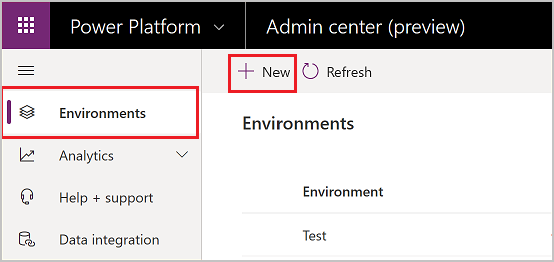
名前に関しては、環境の一意の名前を指定します。
環境に関しては、環境の種類を選択します。
リージョン で 米国 を選択します。
重要
サポートされている US 領域で環境を作成する必要があります。それ以外の場合は、コパイロットを作成しているときに環境を使用できません。
この環境のデータベースを作成しますか? をはいに設定します
次へを選択します。
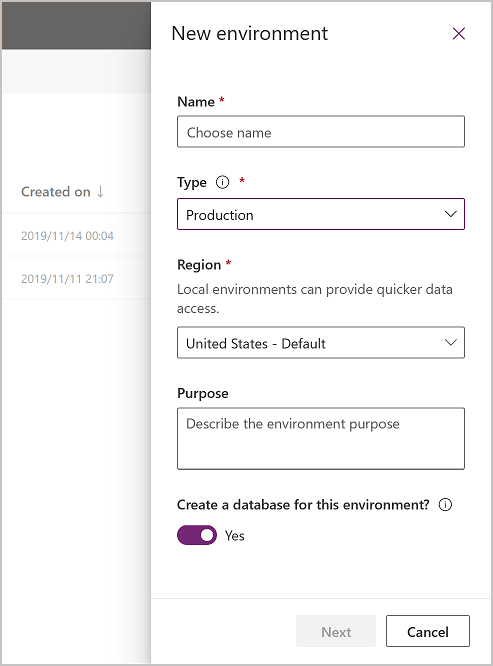
言語や通貨の種類など、データベースの詳細を指定してから、保存を選択します。
環境タブに戻ります。更新を選択して環境を確認します。 また、環境を完全に作成するには数分かかる場合があることを説明する通知も表示されます。
環境が作成された後、Copilot for Service ポータルに戻り、環境を使用して新しいコパイロットを作成できます。
既存の環境でコパイロットを作成する
既存の環境でコパイロットを作成するには、コパイロット作成ウィンドウ で環境を選択します。
アクセス権がない既存の環境でコパイロットを作成する
アクセス権がない環境でコパイロットを作成するには、システム管理者であるか、システム管理者に連絡する必要があります。 次に、以下の点を完了する必要があります:
環境でコパイロットを作成します (この手順により、必要な Copilot for Service ソリューションがインストールされます)。
"システム カスタマイザー" のセキュリティ ロールを自分自身に割り当てます。 詳細については、Power Platform 管理ドキュメントの ユーザーの作成とセキュリティ ロールの割り当て を参照してください。
その後、Copilot for Service ポータル に戻り、環境でコパイロットを作成します。
詳細については、以下を参照してください。
試用版環境
Copilot for Service を試用するとき、30 日後に有効期限が切れる試用版環境を作成できます。 環境の有効期限が切れると、環境内のすべてのコパイロットが削除されます。 使用していたフローやリソースを含む、コパイロットに関連付けられているデータは失われます。
独自の環境を作成し、試用版を環境の種類として選択する場合、有効期限が切れる直前に電子メール メッセージを受信します。 Copilot for Service ポータルでは、試用版環境で作成されたコパイロットが 2 週間以内に期限切れになる場合にも通知が表示されます。
注意
有効期限のある 環境 と有効期限のある ライセンス には違いがあることに注意してください。 ライセンスの有効期限が近い場合は、データを失うことなくライセンスを延長できます。 詳細については、Copilot for Service のアクセス許可を取得するを参照してください。
試用版環境を運用環境に変換する
試用版環境を使用していて、コパイロットを 30 日以上保持する場合は、試用版環境を運用環境に変換する 必要があります。
サポートされている操作
Power Platform 環境の概要 で説明されているように、Copilot for Service は次の環境ライフサイクル操作をサポートしています:
以下の操作はサポートされていません。
コパイロットの作成に関する既知の問題
コパイロットを作成しているときに、次の問題が発生する場合があります。
選択した環境に対してアクセス許可がない
この場合、次のエラーが表示されます: "任意の環境へのアクセス許可がありません。 管理者からアクセス権を取得してください。"
新しい環境を作成する必要があります。 その環境を使用してコパイロットを作成します。
Copilot for Service のドロップダウン メニューに環境が表示されない
次のいずれかが原因で、環境がドロップダウンメニューに表示されない場合があります:
- 環境に作成されたデータベースが存在しません。 この問題を解決するには、admin.powerplatform.comに移動して、環境でデータベースを作成します。
- 環境がサポートされていない領域で作成されます。 US 環境で環境を作成する必要があります。
フィードバック
以下は間もなく提供いたします。2024 年を通じて、コンテンツのフィードバック メカニズムとして GitHub の issue を段階的に廃止し、新しいフィードバック システムに置き換えます。 詳細については、「https://aka.ms/ContentUserFeedback」を参照してください。
フィードバックの送信と表示